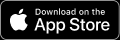Ersteinrichtung Chat Konto auf iOS - Schritt für Schritt
Wichig: Diese Anleitung ist für die Einrichtung dedacht, wenn vorher der EJ Chat noch nie verwendet wurde!
1. Herunterladen der App
Lade Dir zunächst die Element App aus dem Appstore herunter:
2. App öffnen
a ) Öffne die App sobald sie heruntergeladen ist.
b) Du wirst mit einer Loginseite begrüßt.
c) Tippe auf "Individuelle Server Optionen"
d) gib "https://matrix.ej-untermain.de" in das Textfeld ein und tippe auf Enter
e) Tppe auf den grünen Button "Anmelden"
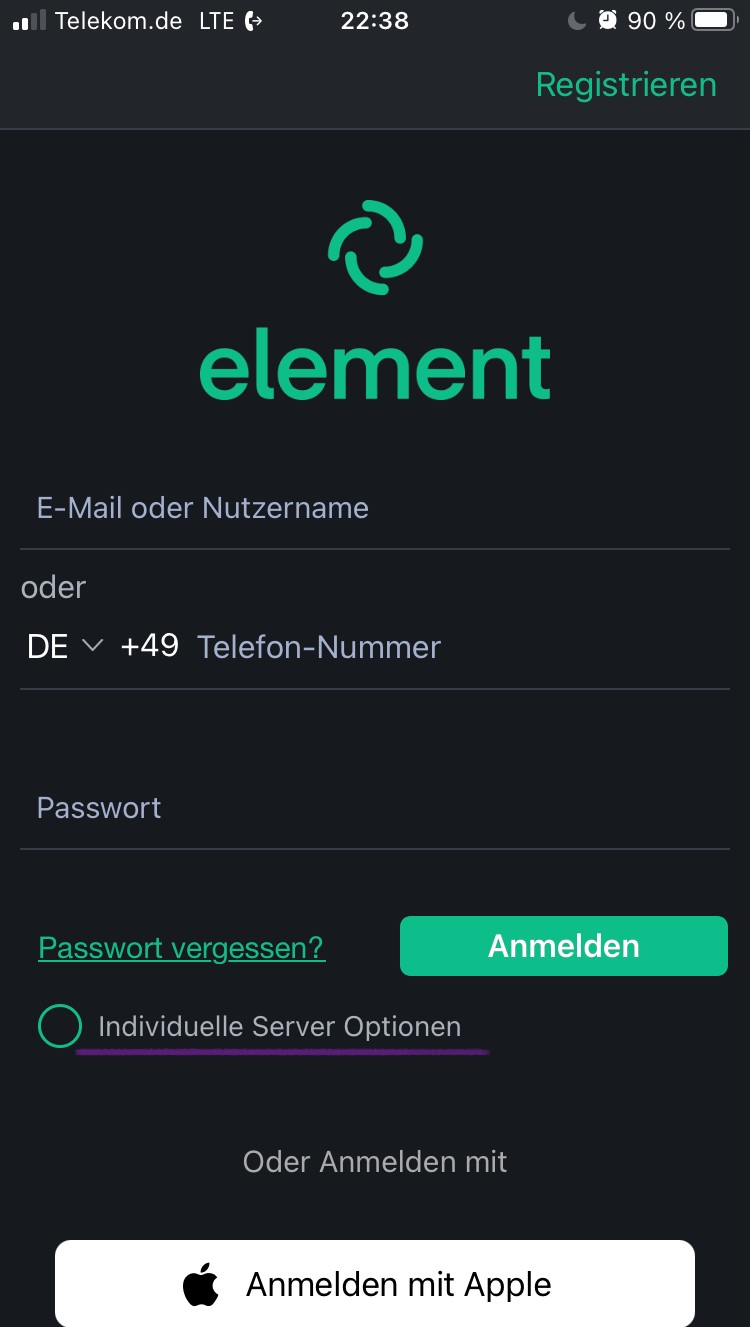
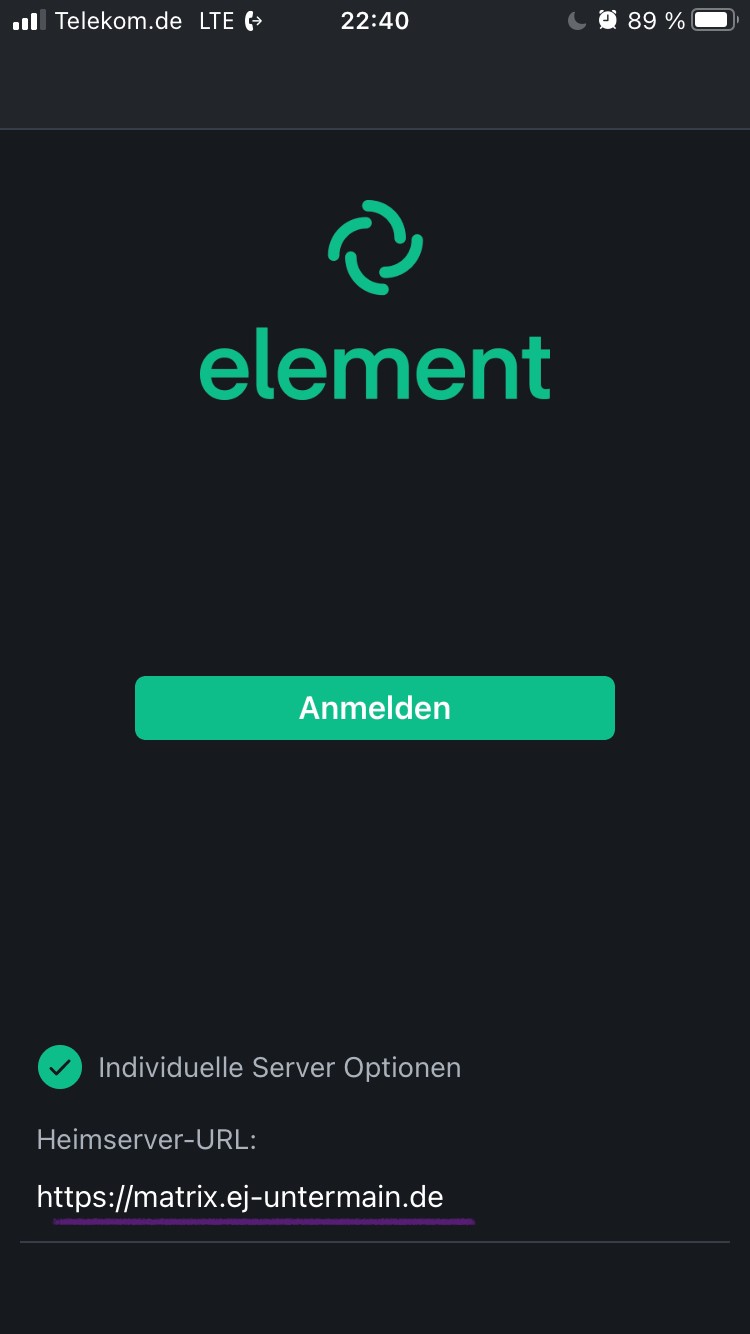
Die relevanten Punkte sind in dieser Anleitung lila Unterstrichen!
3. Anmelden im Single-Sign-On
a) Du wirst weitergeleitet auf ein Login Fenster - den Single-Sign-On der evangelischen Jugend Untermain!
b) Gib Deinen Benutzernamen ein (vorname.nachname)
c) Gib Dein Passwort ein
d) Tippe auf "Anmelden" - Du bist nun in der Element App eingeloggt!
Du hast Dein Passwort vergessen? - Klicke einfach auf "Passwort vergessen?" und Du bekommst eine E-Mail zum Password-Reset!
4. Verschlüsselung aktivieren
Gleich Zu Beginn popt ein Fenster mit "Verschlüsselung einrichten - Verifiziere deine anderen Geräte einfacher"einfacher" auf.
a) Tippe diesesdas Popup-Fenster an
b)Es öffnet sich ein Fenster mit der Information, dass für diese Aktion Deine Idendität bestätigt werden muss.
3.b) EigenenTippe Serverauf eingeben"Idendität per Single-Sign-On bestätigen"
->c) matrix.ej-Gib, wie zuvor, Deinen Benutzernamen und Passwort ein
d) Tippe auf "Anmelden"
War die Authentifizierung erfolgreich, dann bekommst Du eine Erfolgsmeldung.
Bekommst Du hier nach einem weiteren Versuch eine Fehlermelung, dann wende sich an support@ej-untermain.de.
e) Klicke auf "zurück"
Du hast Dein Konto für die Verifizierung weiterer Geräte vorbereitet!
5. Einstellunge Konfigurieren
4.a) Single-SignTippe onauf auswählendas Zahnrad auf der oberen linken Seite des Displays
5.Es Einloggenöffen imsich Singledie SIgnApp- Onund Kontoeinstellungen.
->b) name.vornameScrolle nach unten bis Du zu dem Menüpunkt "INTEGRATIONEN" kommst
6.Integrationen Verschlüsselungkönnen einrichtenderzeit bei uns nur über den Web-, Mac- und Windowsclient konfiguriert werden
7.Aus AppDatenschutz EinstellungenGründen haben wir die Funktion des Idenditätsservers deaktiviert - Daher kannsst Du Deine Handynummer und E-Mail Adresse nicht hinterlegen (es kommt eine Fehlermeldung).
6. Weiteres
Du hast nun Dein EJ Chat Account erfolgreich eingerichtet. Nun kannst Du damit beginnen mit anderen EJlern zu Schreiben und Eure anstehenden Freizeiten zu planen!
Du möchtest wissen wie Du einen Chat startest, eine Gruppe erstellst oder gar eine Community gründest?
Dann schau doch bei diesen Knowledge Base Artikeln vorbei!
- Starten eines Chats
- Erstellen einer Gruppe
- Erstellen einer Community & was ist das überhaupt?